Su AdobeXDgali kurti įspūdingus tinklalapių dizainus. Ypač Onepageriaiyra labai populiarūs, nes jie leidžia pateikti apibrėžtą ir aiškią informaciją. Šiame vadove žingsnis po žingsnio sužinosi, kaip sukurti Onepagerį, naudojant įvairias technikas. Mano tikslas - parodyti tau skirtingas galimybes ir pateikti praktiškų patarimų, kurie padės optimizuoti tavo darbų eigą.
Pagrindinės įžvalgos
- Sužinosi, kaip sukurti meninį lentą su idealiu tinklo raiška.
- Bus paaiškintos įvairios technikos, kaip įdėti vaizdus naudojant Adobe XD.
- Bus pristatyti tekstų ir mygtukų dizainai, skirti antraštei kurti.
- Bus aprašyti navigacijos punktai ir jų konfigūracija tavo dizaino.
Žingsnis po žingsnio vadovas
Žingsnis 1: Sukurti naują meninę lentą
Atidaryk Adobe XD ir naudok klaviatūros kombinaciją A, kad sukurtum naują meninę lentą. Pasirink tinklo raišką 1366x 768 pikselių. Šis dydis yra idealus, nes jis atitinka standartinę raišką daugeliui internetinių programų. Sukūrus meninę lentą, priartink, naudodamas Command 3, kad geriau matytum savo darbo sričių. Pavadink savo meninę lentą „Onepager“, kad struktūra būtų aiški.
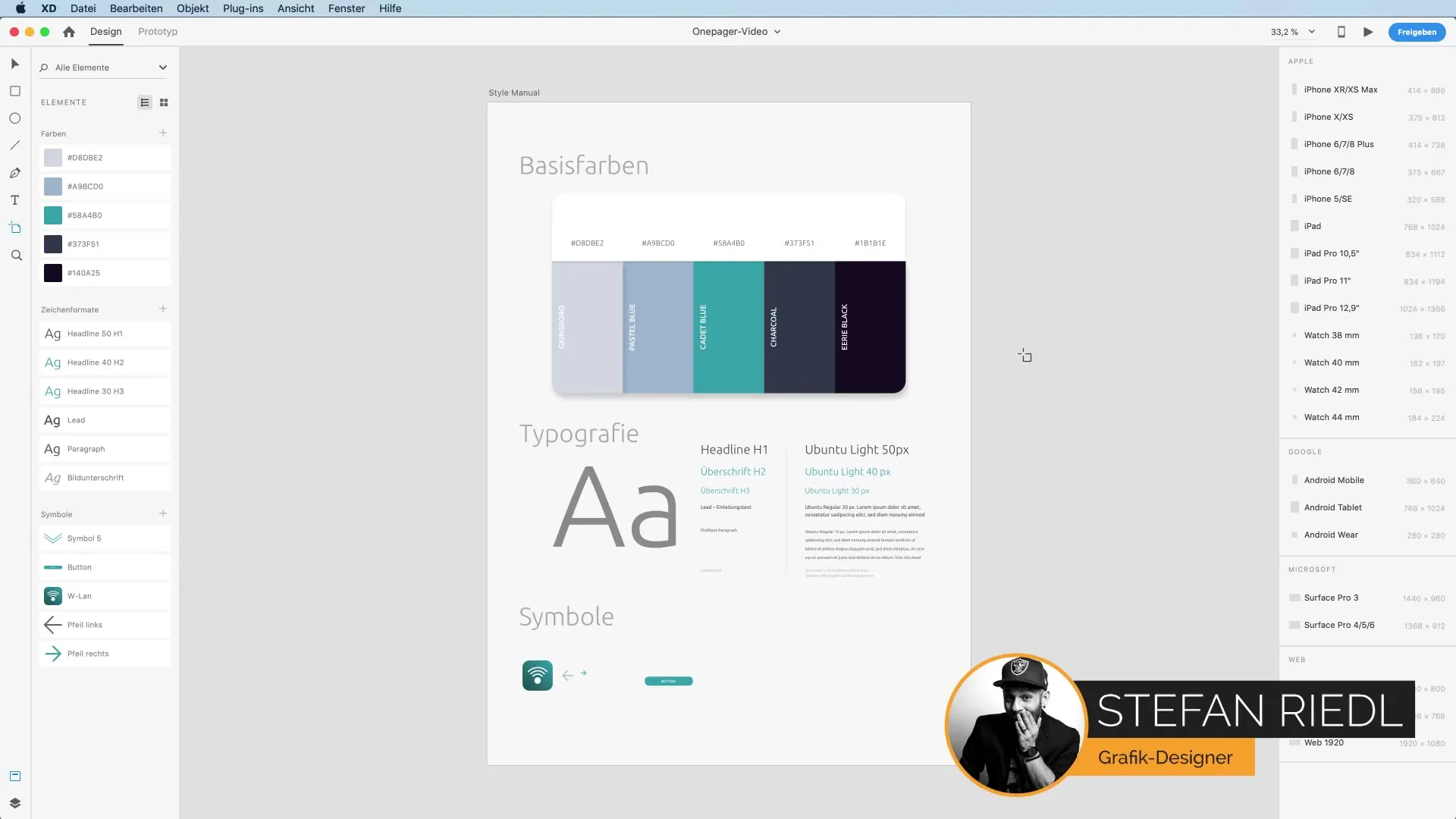
Žingsnis 2: Įterpti fono vaizdą
Norėdamas kurtiantraštę savo Onepageriui, tau reikės patrauklaus vaizdo. Atidaryk savo failų naršyklę ir pasirink tinkamą vaizdą. Vilk lįsdama į tavo meninę lentą. Atkreipk dėmesį, kad atsižvelgtum į Retina/High-Resolution, kad vaizdas būtų optimalus. Svarbu, kad vaizdas būtų pritaikytas prie rėmelio, kad nematytum matomumo srityje trūkumų.
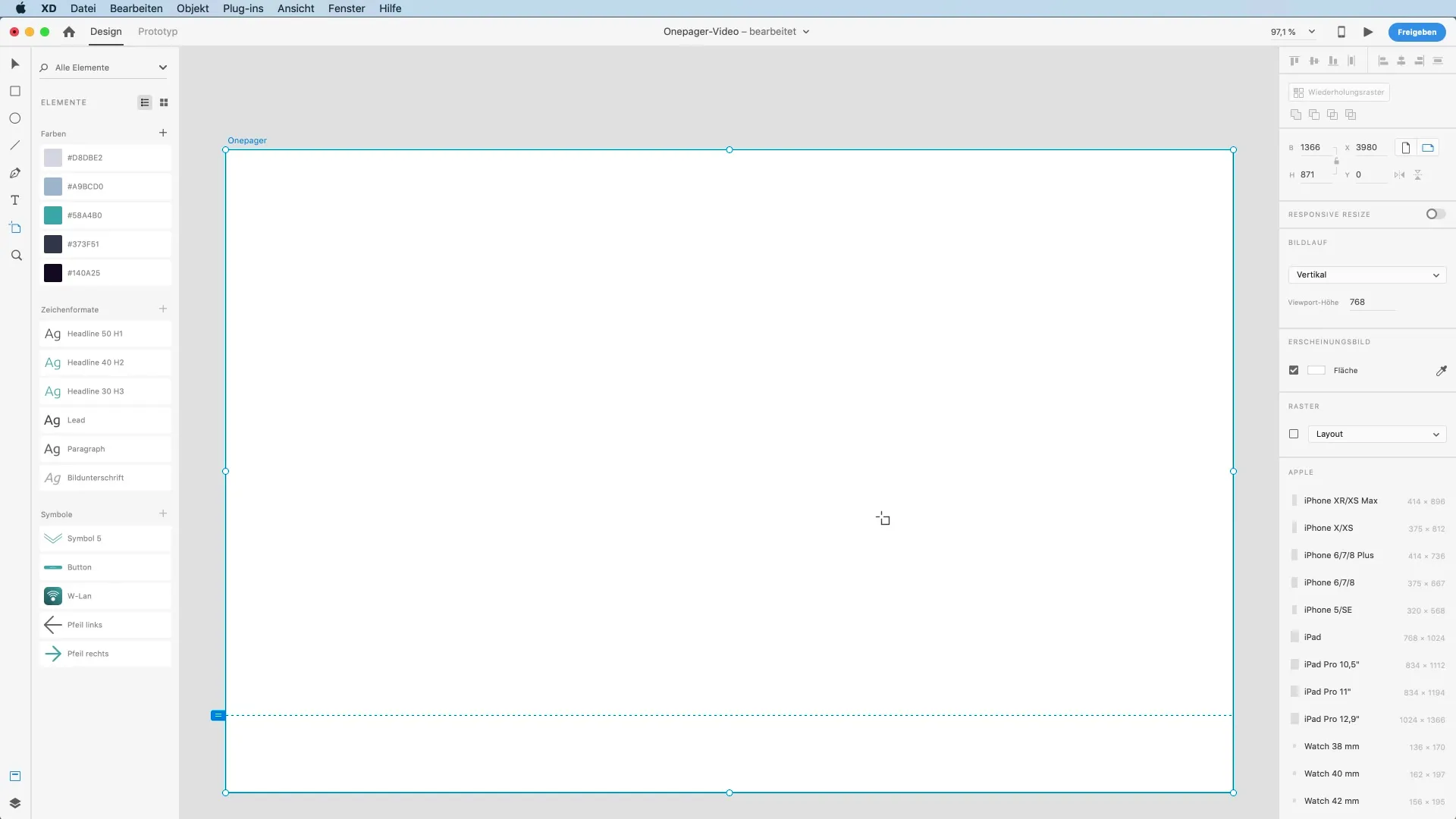
Žingsnis 3: Lanksti vaizdų vieta
Vietoje to, kad vilktum vaizdą tiesiai ant meninės lentos, naudok stačiakampio įrankį (Shortcut R), kad nustatytum nurodytą plotą. Vilk stačiakampį iki dydžio, kuris atitinka pageidaujamą vaizdo iškarpą. Vilkdama vaizdą į stačiakampį, vaizdas automatiškai bus nukirptas, ir tu gali pritaikyti stačiakampio dydį, nesukeldama vaizdo proporcijų.
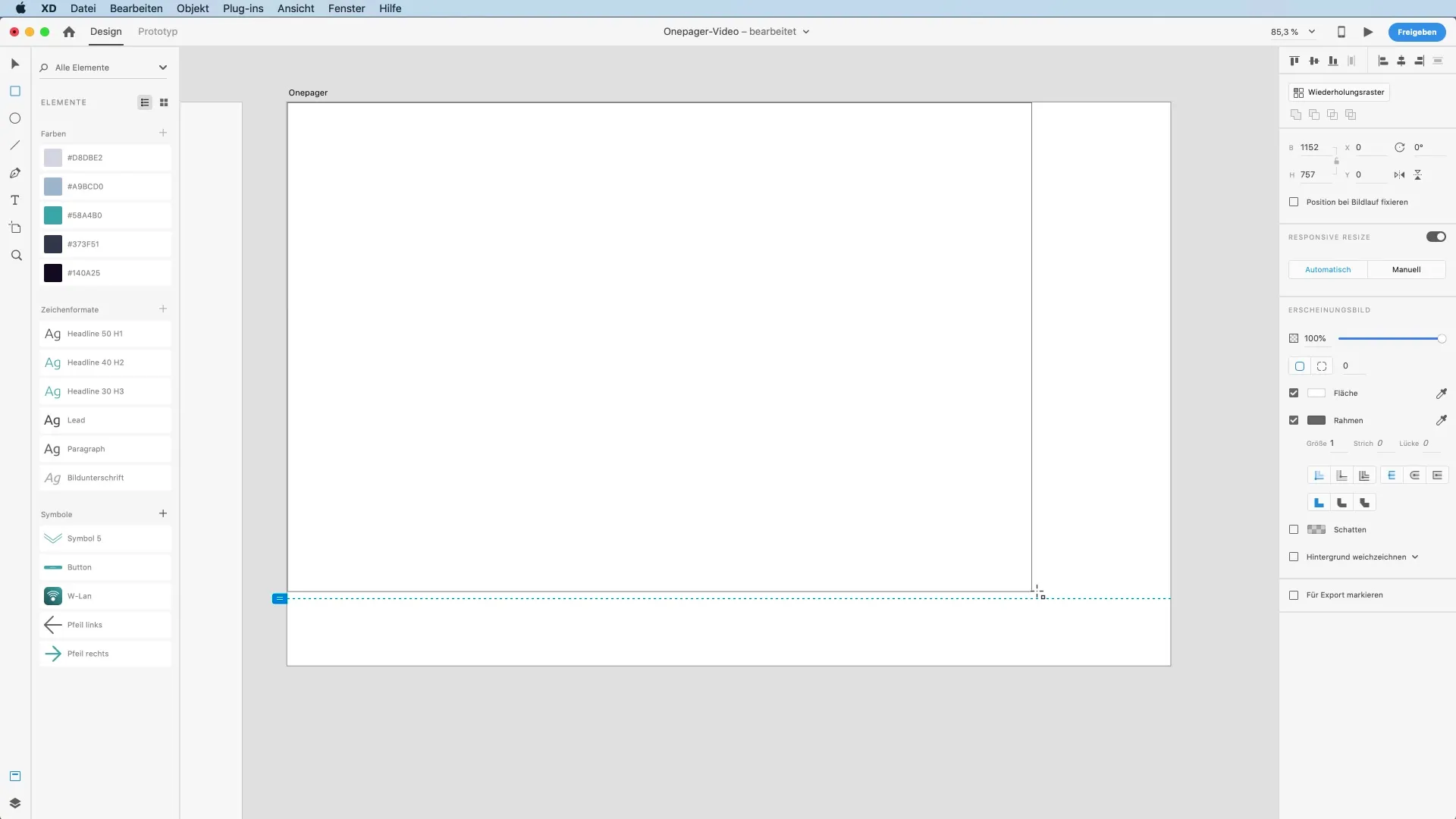
Žingsnis 4: Pridėti tekstą
Pasirink tekstų įrankį paspaudęs T ir spausk kairėje viršutinėje tavo meninės lentos pusėje. Ten galėsi įvesti pavadinimą arba vietos turinį. Norėdamas pritaikyti tekstą, naudok elementus iš teksto stilių ir pasirink tinkamą šriftą. Pavyzdžiui, vidutinis šrifto dydis galėtų būti 200, kad būtų tiksliai tinkamas. Išdėstyk tekstą norimoje vietoje, prieš pereidamas prie kito žingsnio.
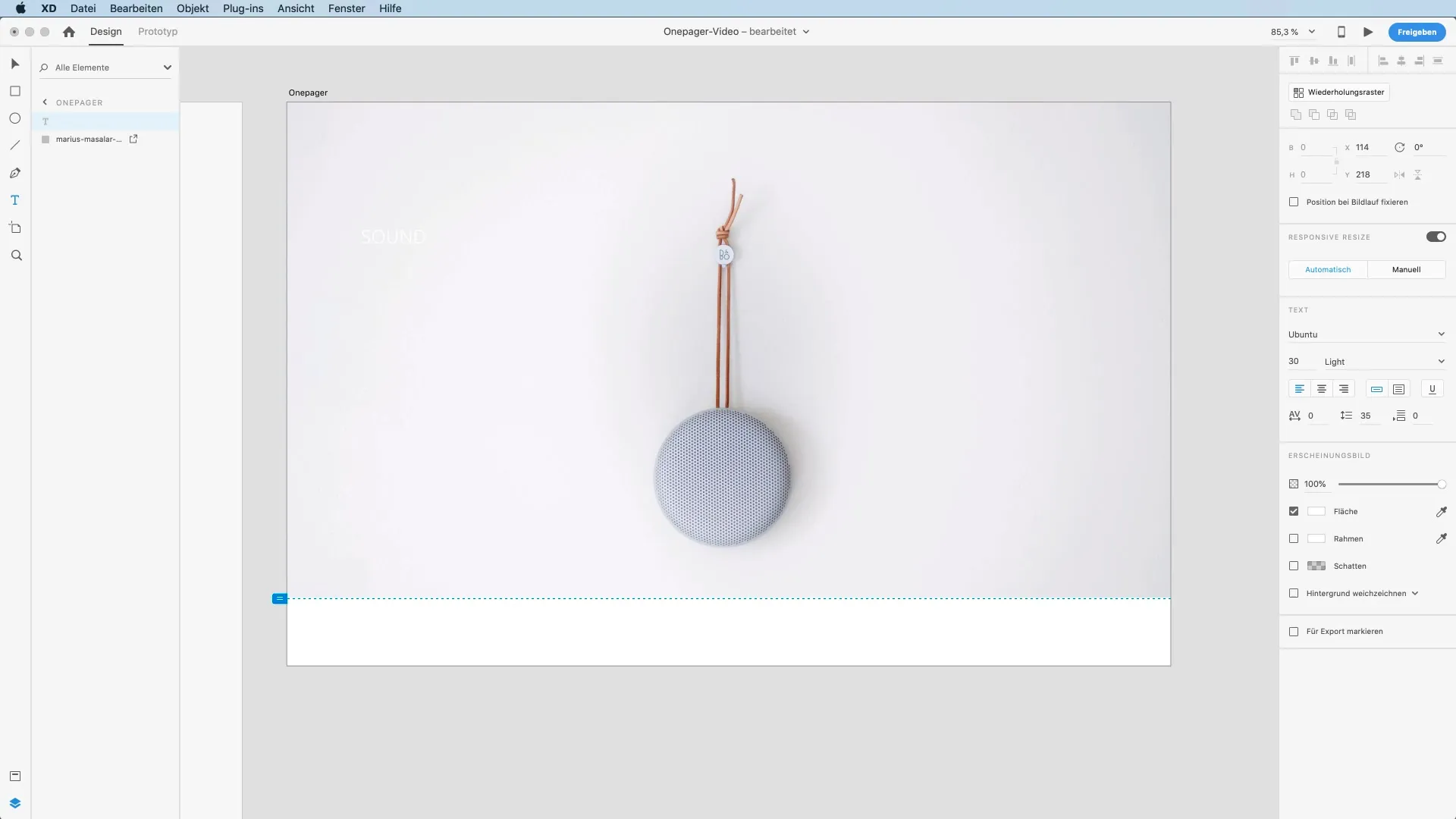
Žingsnis 5: Suformuoti mygtuką
Po savo tekstu pridėk mygtuką. Tai gali būti padaryta sukurian stačiakampį arba naudojant mygtuką iš turinio. Paprasta ir intuityvi vartotojo sąsaja yra labai svarbi, kad tavo Onepageris būtų sėkmingas. Bandyk pasirinkti mygtuko spalvas, kad jos atitiktų visą tavo dizainą.
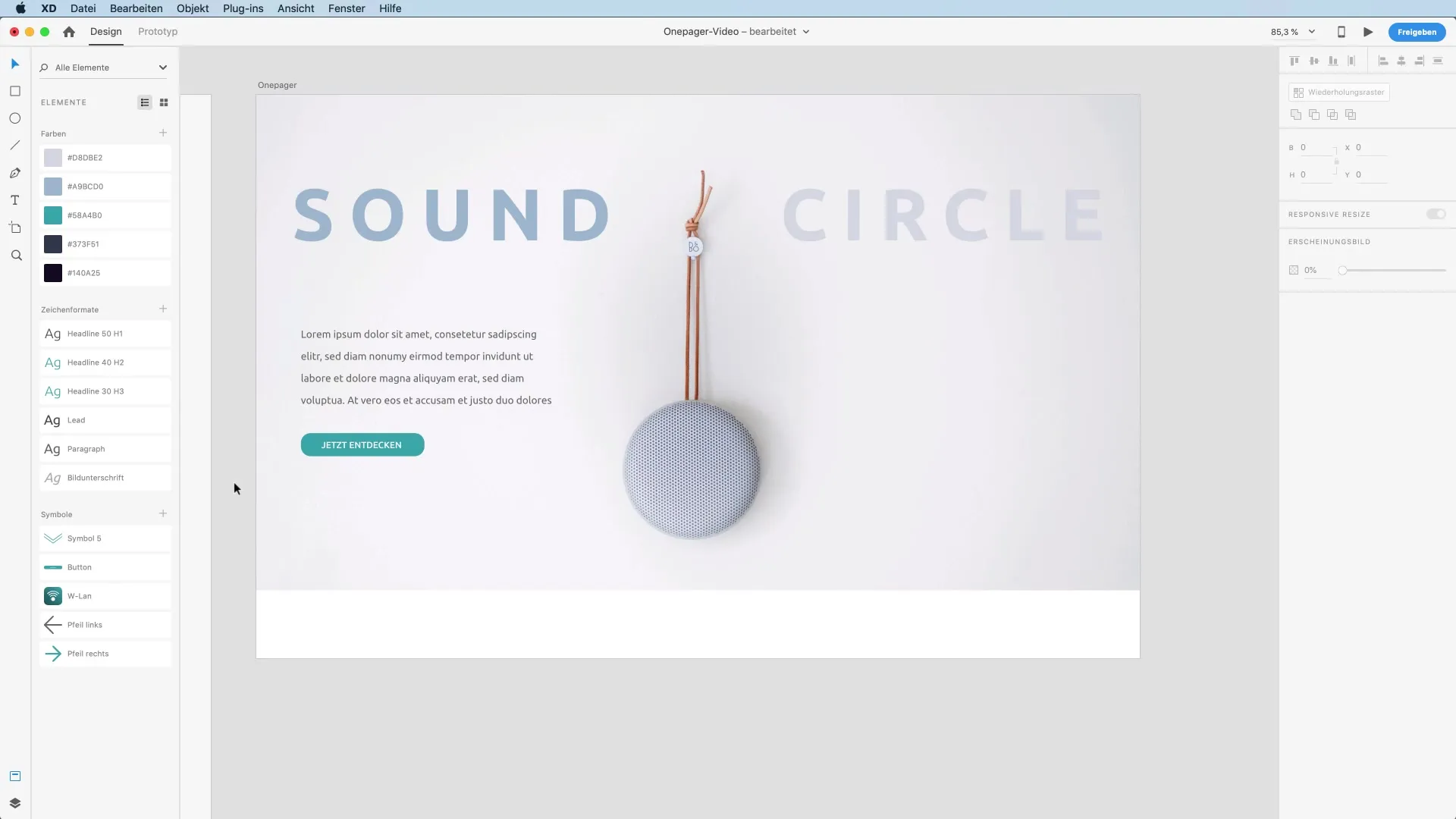
Žingsnis 6: Sukurti navigacijos punktus
Kad vartotojams būtų lengviau naršyti, sukurkite navigacijos punktus. Naudok elipsės įrankį (E), kad nupieštum ratą ir laikyk Shift klavišą nuspaudę, kad sukurtum tobulą formą. Naudodamas kartojimo tinklelio funkciją, dabar gali greitai sukurti kelis navigacijos punktus. Ši funkcija leidžia jums lengvai reguliuoti atstumus tarp ratų.
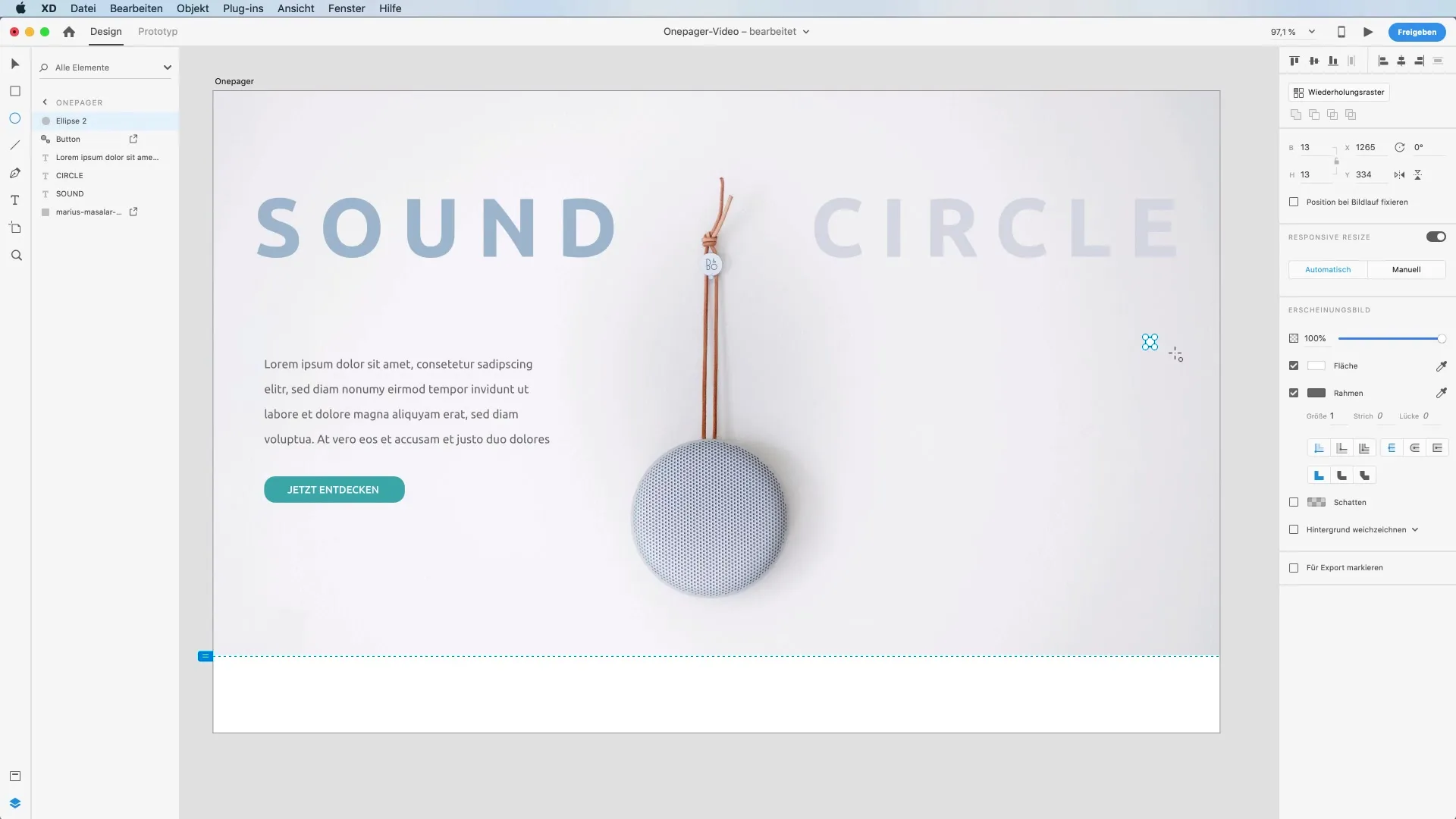
Žingsnis 7: Struktūra ir organizacija
Norėdamas išlaikyti savo dizaino sluoksnius tvarkingus, grupuok įvairius elementus. Taip užtikrinsi, kad tavo dizainas būtų struktūrizuotas ir lengvai koreguojamas. Pavadink grupes pagal tai, ką jos atitinka – pavyzdžiui, „Header“ viršutinei Onepagerio daliai. Aiški organizacija yra ypač svarbi, kai dirbi su didesniais projektais.
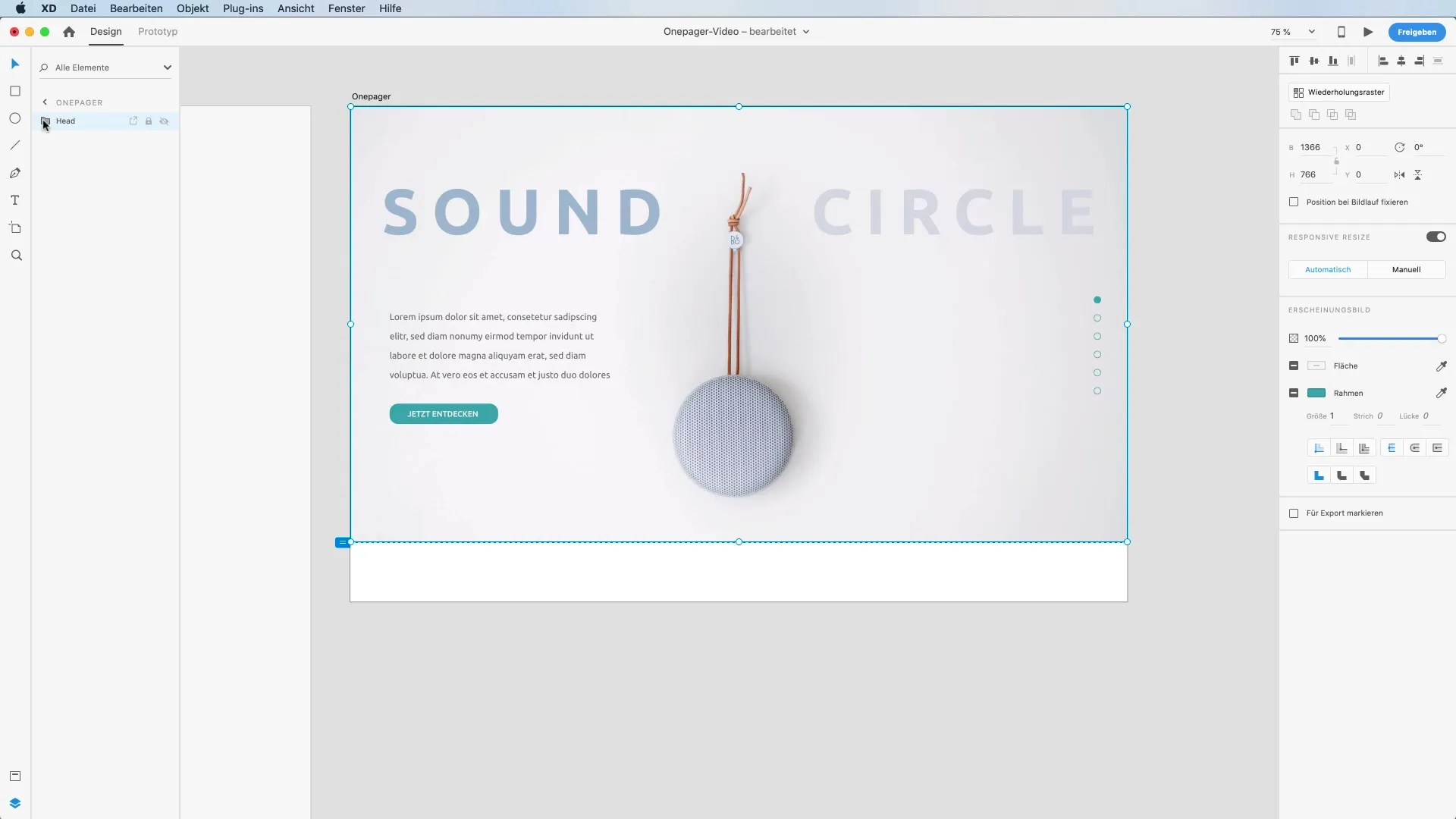
Žingsnis 8: Tolimesni nustatymai
Po to, kai visi elementai buvo patalpinti, grįžk atgal ir patikrink šriftų dydžius, spalvas ir atstumus. Tu gali toliau koreguoti išdėstymą, kad užtikrintum, jog viskas būtų gerai skaitoma ir vizualiai harmonizuota. Išmėgink įvairias spalvų versijas, kad pasiektum norimą nuotaiką ir išraiškingumą savo dizaino.
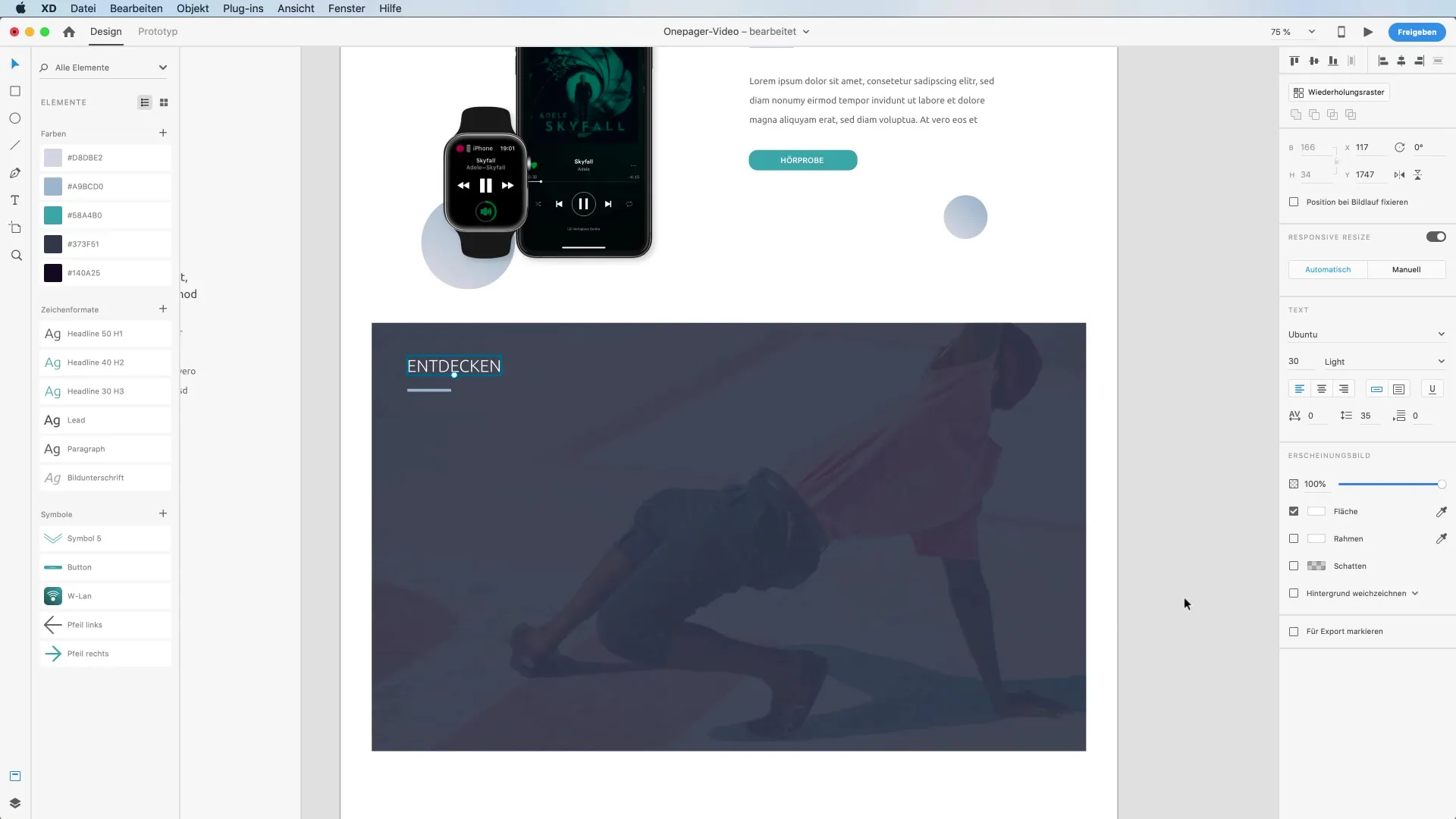
Žingsnis 9: Logo integracija
Galiausiai įterpk savo logotipą į savo dizaino centrą. Tai gali būti padaryta vilkming laikant savo failų naršyklę į norimą vietą. Atkreipk dėmesį, kad logotipas būtų pritaikytas prie kito dizaino, kad jis gerai įsilietų ir sustiprintų prekės ženklą.
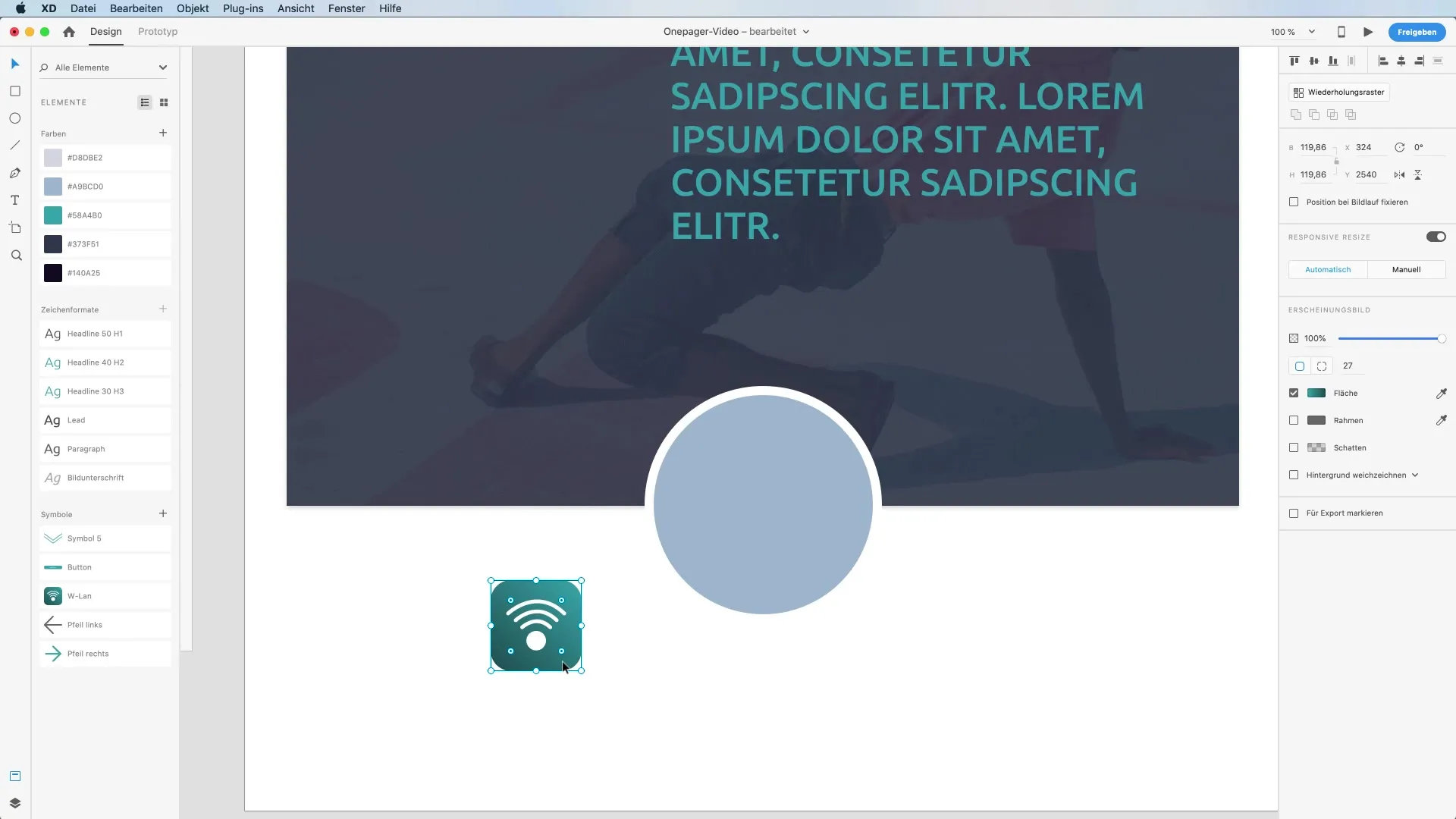
Žingsnis 10: Užbaigimas
Peržiūrėk savo darbą ir reguliariai saugok projektą, kad užtikrintum, jog niekas neprarandama. Bet kada gali kurti dizaino peržiūras, kad pamatytum, kaip tavo Onepageris atrodo įvairiuose įrenginiuose.
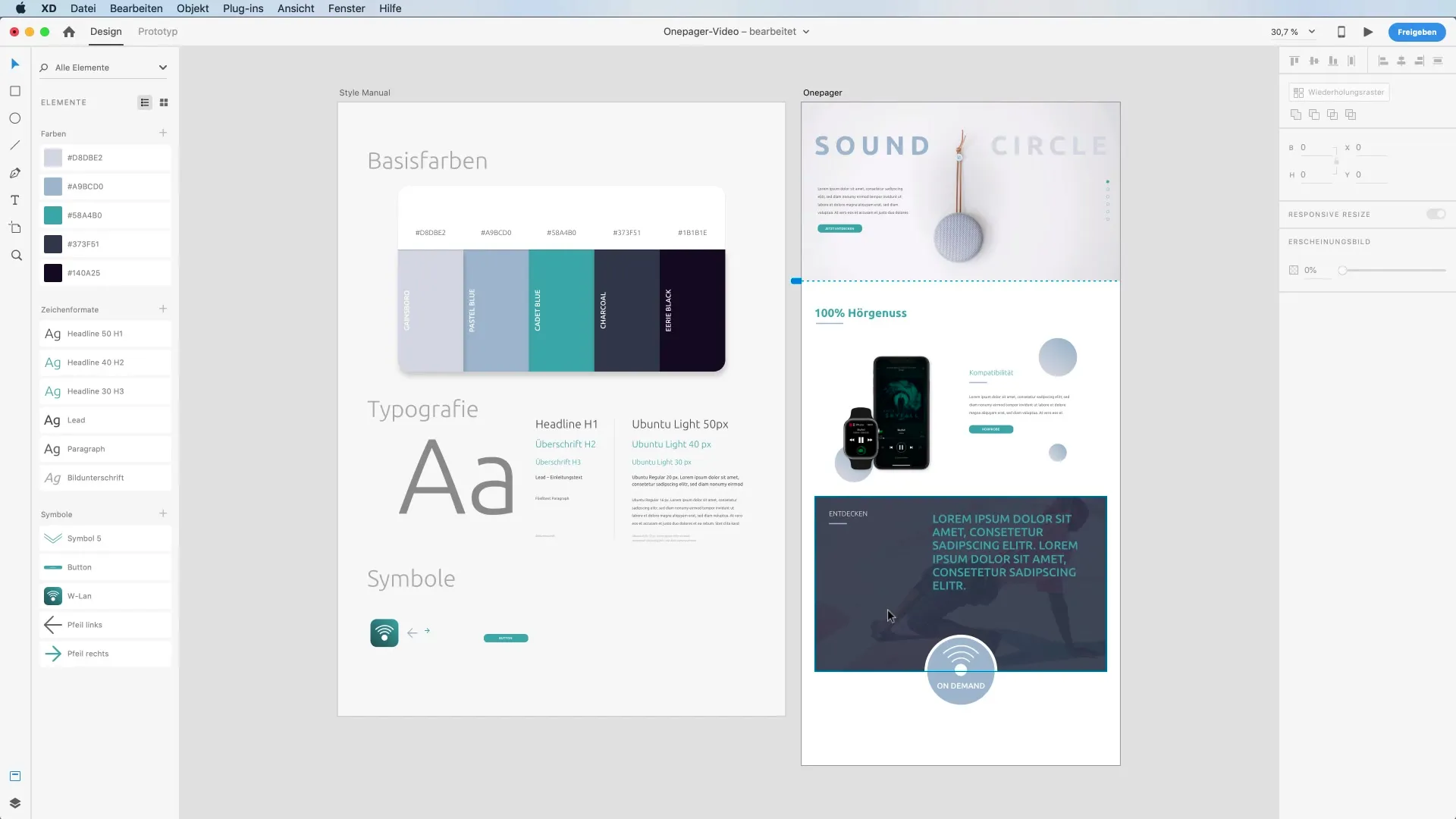
Apibendrinimas – Onepagerio kūrimas su Adobe XD – 1 dalis
Šiame pirmame etapeAdobe XD vadovo sužinojai, kaip sukurti meninę lentą, pritaikyti įvairias technikas vaizdų vietai ir įterpti pagrindinius elementus, tokius kaip tekstas ir mygtukai. Su rodomais žingsniais galėsi efektyviai sukurti savo Onepagerio struktūrą ir palikti puikų pirmą įspūdį.
DUK
Kaip sukurti naują meninę lentą Adobe XD?Paspausk klaviatūros kombinaciją A ir pasirink tinklo raišką 1366 x 768 pikselių.
Kaip pritaikyti vaizdą prie savo meninės lentos?Vilkdama į stačiakampį, kad jis būtų automatiškai nukirptas.
Kokius šriftus galiu naudoti savo Onepageriui?Naudok tekstų formatus Adobe XD stiliuje tam, kad pasirinkti.
Kaip pridėti navigacijos punktus?Sukurk ratus su elipsės įrankiu ir naudok kartojimo tinklelio funkciją tolygiai išdėstyti.
Kaip struktūruoti savo dizaino sluoksnius Adobe XD?Grupuok elementus ir pavadink jas atitinkamai, kad išlaikytum aiškų vaizdą.


